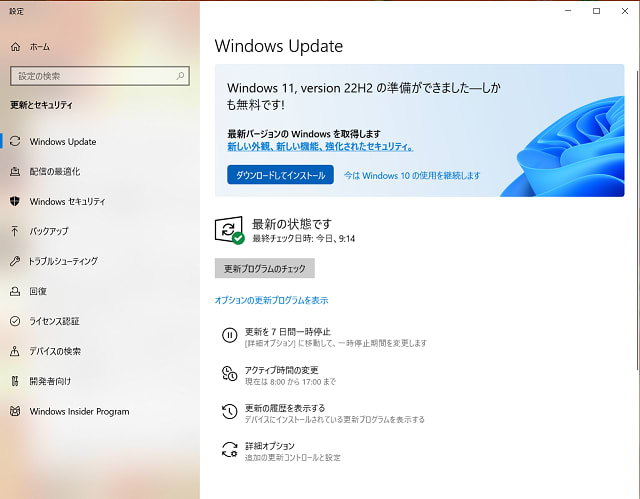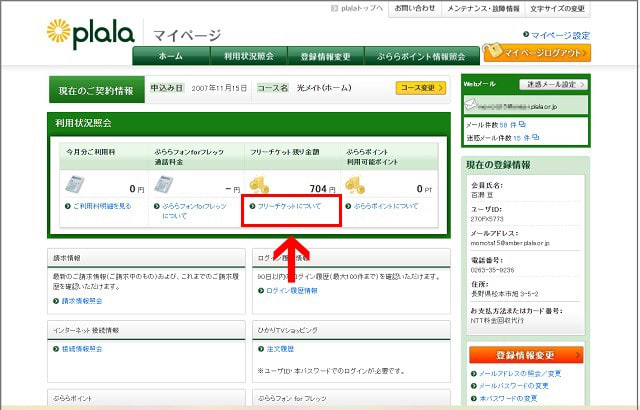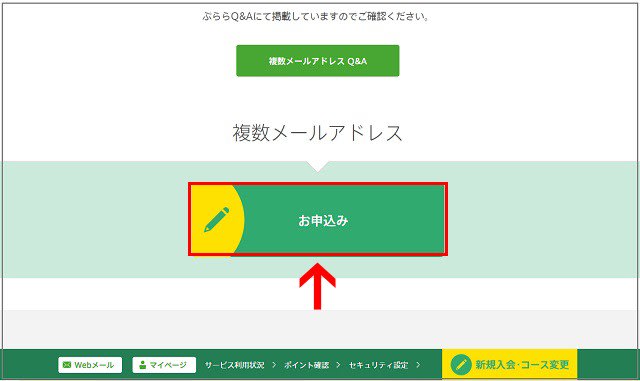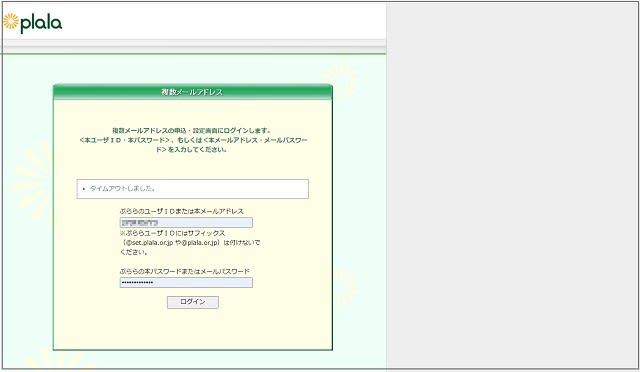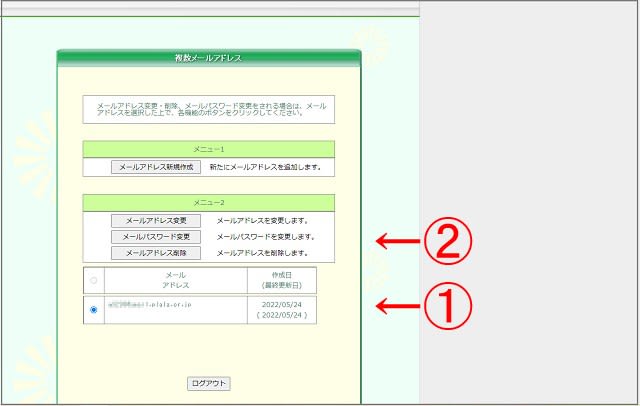デスクトップパソコン(Vista)に高額ソフトが入っていたため、
なかなか処分できずにいましたが…
意を決して処分することにしました。
そのソフトのバージョンアップされたもの(AdobeCC)を購入し、
ノートパソコンとモニターを使って作業することにします。
ホント…
ようやくです。
さて、起動してみましょうか…(ドキドキ)

手前にノートパソコンがあるので大きく見えますが、
ノートが15インチ、
モニターが23インチです。
(順序は戻りますが…)
ノートパソコンとモニターをセットにすることはとても簡単です。
HDMIコードでつなげるだけです。
あとは、使い方は人それぞれなので、設定を変えます。
私はノートパソコンをメイン、モニターをサブとして使いますので、

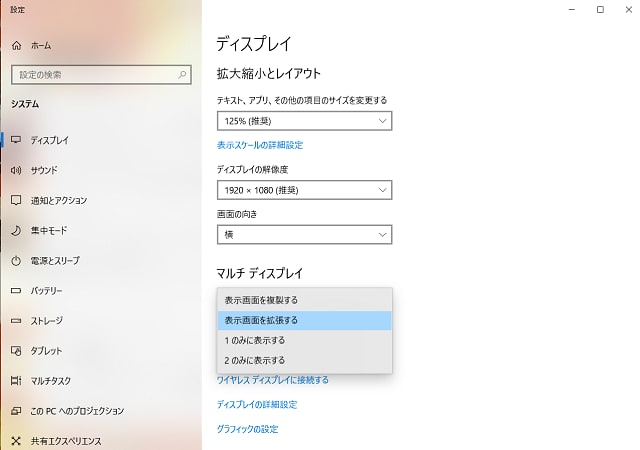
モニターを右クリック→ディスプレイ設定
デフォルトでは「表示画面を複製する」になっていますので、
「表示画面を拡張する」に変更します。
これで、ノートパソコンとモニターの間で、ソフトやデータを行ったり来たりしながら作業をすることが出来ます。
たとえば最初の写真のように、
右のモニターに写真編集ソフトを起動し、左のパソコン画面に写真をずら~ッと並べます。
写真を右のモニターまでドラッグして移動したりします。
またエクセルなどの表を作るときも、
右のモニターにエクセルを起動し、左のパソコンに入力する項目を並べ、それを見ながら入力していくことが出来ます。
こんなこと、はるか昔から皆さんはやっているでしょうが、
私はやっと決心がつき、始めることが出来ました。
やれやれ。
なかなか処分できずにいましたが…
意を決して処分することにしました。
そのソフトのバージョンアップされたもの(AdobeCC)を購入し、
ノートパソコンとモニターを使って作業することにします。
ホント…
ようやくです。
さて、起動してみましょうか…(ドキドキ)

手前にノートパソコンがあるので大きく見えますが、
ノートが15インチ、
モニターが23インチです。
(順序は戻りますが…)
ノートパソコンとモニターをセットにすることはとても簡単です。
HDMIコードでつなげるだけです。
あとは、使い方は人それぞれなので、設定を変えます。
私はノートパソコンをメイン、モニターをサブとして使いますので、

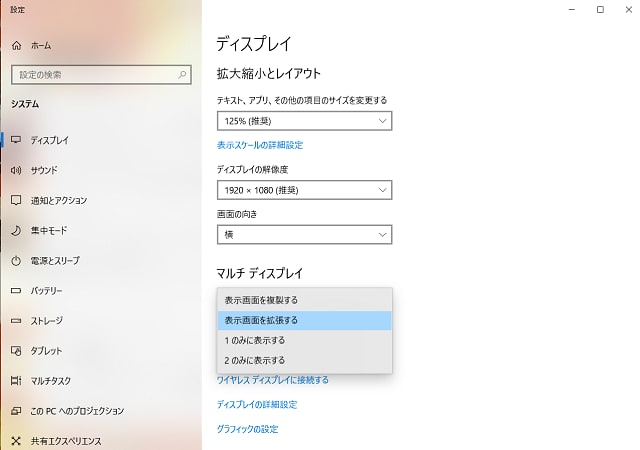
モニターを右クリック→ディスプレイ設定
デフォルトでは「表示画面を複製する」になっていますので、
「表示画面を拡張する」に変更します。
これで、ノートパソコンとモニターの間で、ソフトやデータを行ったり来たりしながら作業をすることが出来ます。
たとえば最初の写真のように、
右のモニターに写真編集ソフトを起動し、左のパソコン画面に写真をずら~ッと並べます。
写真を右のモニターまでドラッグして移動したりします。
またエクセルなどの表を作るときも、
右のモニターにエクセルを起動し、左のパソコンに入力する項目を並べ、それを見ながら入力していくことが出来ます。
こんなこと、はるか昔から皆さんはやっているでしょうが、
私はやっと決心がつき、始めることが出来ました。
やれやれ。